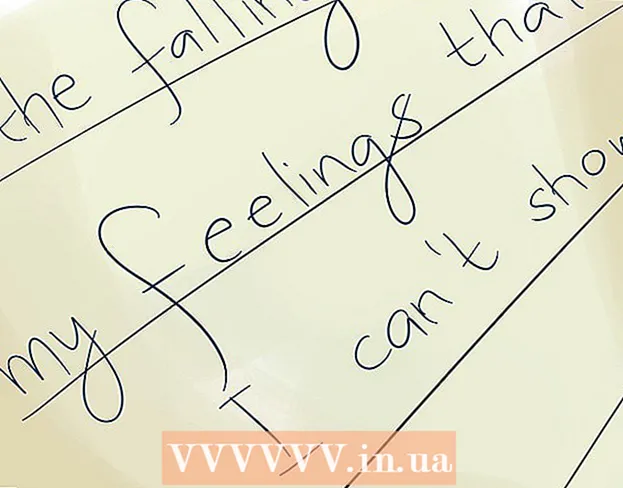Autor:
Tamara Smith
Data Utworzenia:
19 Styczeń 2021
Data Aktualizacji:
1 Lipiec 2024

Zawartość
- Do kroku
- Część 1 z 2: Pokaż listę najważniejszych i najczęściej używanych poleceń w tłumaczu
- Część 2 z 2: Uzyskiwanie pomocy przy konkretnym zadaniu
Czy zapomniałeś konkretnego polecenia, którego chcesz użyć z wierszem polecenia? Możesz szybko uzyskać listę większości zadań, aby przeszukać tę listę i znaleźć to, którego potrzebujesz. Możesz również użyć tej samej funkcji, aby uzyskać dodatkowe informacje o określonych przydziałach. Zobacz poniżej, aby dowiedzieć się, jak to zrobić.
Do kroku
Część 1 z 2: Pokaż listę najważniejszych i najczęściej używanych poleceń w tłumaczu
 Zwróć uwagę; TAKEOWN, NETSH i wiele innych bardziej „natrętnych” poleceń NIE BĘDZIE tutaj omawianych.
Zwróć uwagę; TAKEOWN, NETSH i wiele innych bardziej „natrętnych” poleceń NIE BĘDZIE tutaj omawianych.- Aby uzyskać więcej poleceń (ale NIE WSZYSTKICH), przejdź do witryny Microsoft Technet, https://technet.microsoft.com/en-au/library/bb490890.aspx
 Aby zobaczyć, co jest w twoim interprecie i które programy go używają, przejdź do folderu cmd. Przejdź do komputera ---> C: ---> windows ---> System32. Programy typu Aplikacja (z rozszerzeniem .exe, a nie rozszerzeniem .dll) są bieżącymi wykonywalnymi poleceniami interpretera w systemie.
Aby zobaczyć, co jest w twoim interprecie i które programy go używają, przejdź do folderu cmd. Przejdź do komputera ---> C: ---> windows ---> System32. Programy typu Aplikacja (z rozszerzeniem .exe, a nie rozszerzeniem .dll) są bieżącymi wykonywalnymi poleceniami interpretera w systemie.  Po otwarciu okna poleceń przejdź do wiersza polecenia i wpisz nazwę aplikacji wraz z /? atrybut (patrz poniżej) lub wpisz słowo / help po poleceniu i zobacz, co robi i jak możesz z niego korzystać.
Po otwarciu okna poleceń przejdź do wiersza polecenia i wpisz nazwę aplikacji wraz z /? atrybut (patrz poniżej) lub wpisz słowo / help po poleceniu i zobacz, co robi i jak możesz z niego korzystać.  Otwórz okno poleceń. Możesz otworzyć okno poleceń, naciskając ⊞ Win+R. aby otworzyć pole Uruchom cmd. Użytkownicy systemu Windows 8 mogą również kliknąć ⊞ Win+X i wybierz opcję Wiersz polecenia z menu.
Otwórz okno poleceń. Możesz otworzyć okno poleceń, naciskając ⊞ Win+R. aby otworzyć pole Uruchom cmd. Użytkownicy systemu Windows 8 mogą również kliknąć ⊞ Win+X i wybierz opcję Wiersz polecenia z menu.  Uzyskaj listę poleceń. Rodzaj Wsparcie i naciśnij ↵ Enter. Pojawi się lista dostępnych poleceń. Lista jest uporządkowana alfabetycznie.
Uzyskaj listę poleceń. Rodzaj Wsparcie i naciśnij ↵ Enter. Pojawi się lista dostępnych poleceń. Lista jest uporządkowana alfabetycznie. - Lista jest zwykle dłuższa niż okno poleceń, więc prawdopodobnie będziesz musiał przewinąć, aby znaleźć potrzebne polecenie.
- Lista różni się nieznacznie w zależności od wersji systemu Windows, ponieważ polecenia są czasami dodawane lub usuwane.
- Krótki opis zadania zostanie wyświetlony obok wpisu.
- Możesz wykonać zadanie Wsparcie w dowolnym momencie w oknie poleceń.
Część 2 z 2: Uzyskiwanie pomocy przy konkretnym zadaniu
 Otwórz wiersz polecenia. Możesz otworzyć wiersz polecenia, naciskając ⊞ Win+R. aby otworzyć okno Uruchom i wprowadź litery cmd Wpisz. W systemie Windows 8 możesz również nacisnąć ⊞ Win+X i wybierz opcję Wiersz polecenia z menu.
Otwórz wiersz polecenia. Możesz otworzyć wiersz polecenia, naciskając ⊞ Win+R. aby otworzyć okno Uruchom i wprowadź litery cmd Wpisz. W systemie Windows 8 możesz również nacisnąć ⊞ Win+X i wybierz opcję Wiersz polecenia z menu.  Rodzaj Wsparciepo którym następuje polecenie. Na przykład, jeśli chcesz dowiedzieć się więcej o poleceniu „mkdir”, wpisz help mkdir i naciśnij ↵ Enter. Dodatkowe informacje zostaną wyświetlone poniżej.
Rodzaj Wsparciepo którym następuje polecenie. Na przykład, jeśli chcesz dowiedzieć się więcej o poleceniu „mkdir”, wpisz help mkdir i naciśnij ↵ Enter. Dodatkowe informacje zostaną wyświetlone poniżej.  Przejrzyj podane informacje. Ilość otrzymywanych informacji zależy od zadania i jego złożoności. Pomoc może jedynie dostarczyć informacji o tym, jak poprawnie sformułować zadanie, lub może udzielić informacji o tym, jak zrobić z nim więcej niż zwykle.
Przejrzyj podane informacje. Ilość otrzymywanych informacji zależy od zadania i jego złożoności. Pomoc może jedynie dostarczyć informacji o tym, jak poprawnie sformułować zadanie, lub może udzielić informacji o tym, jak zrobić z nim więcej niż zwykle.